
1.新浪邮箱
在浏览器打开新浪邮箱网址:http://mail.sina.com.cn/
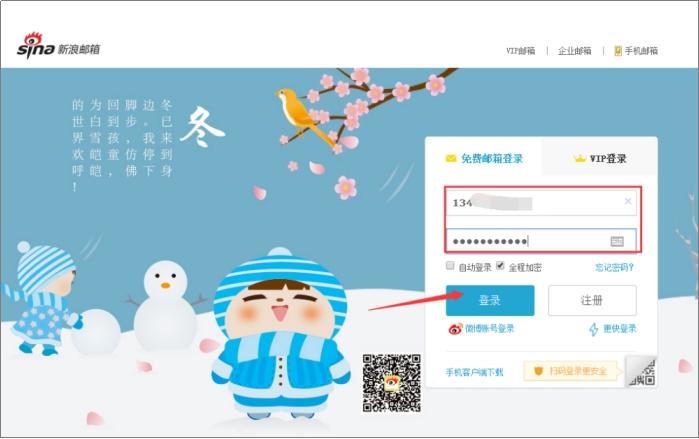
登录自己的新浪邮箱账号,若没有新浪邮箱账号可点击“注册”按钮进行申请注册。

点击“设置”。
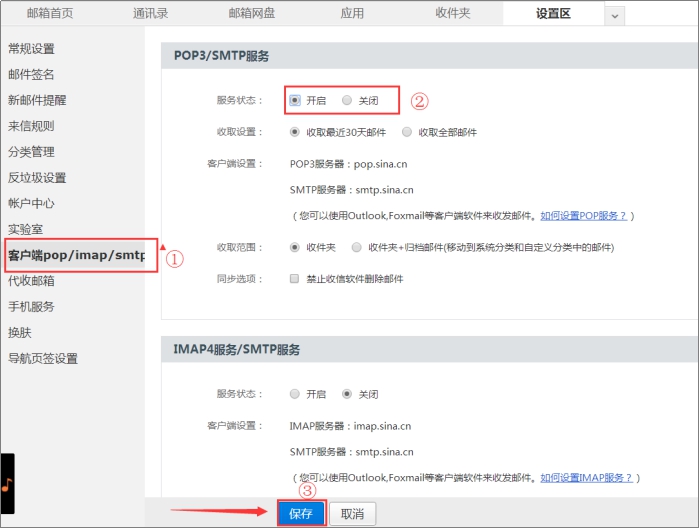
点击“客户端pop/imap/smtp”→“开启服务状态”→“保存”。
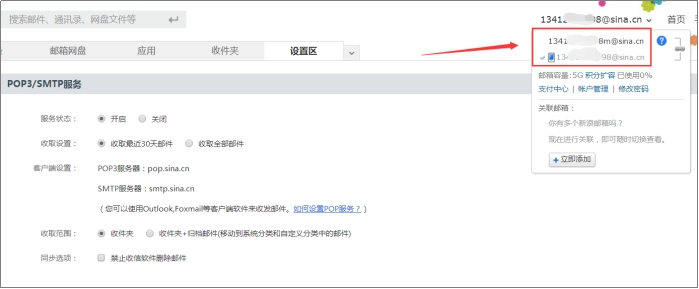
将鼠标移到账号处可看到显示2个邮箱账号,复制其中一个邮箱账号填写至微商城后台对应的位置。路径:微商城后台→基础设置→信息设置→发件邮箱设置

输入邮箱名称、账号、密码,点击“测试邮箱”,可检验是否配置成功。
是否开启:开启后则使用自己配置的邮箱;关闭则使用系统默认的邮箱设置。
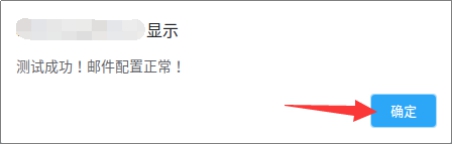
提示测试成功,点击“保存”即可。
注意:1、服务器地址和SMTP服务器端口无需填写,系统会自动生成。
2、邮箱密码填写新浪邮箱的登录密码。
2.QQ邮箱
登录QQ邮箱。
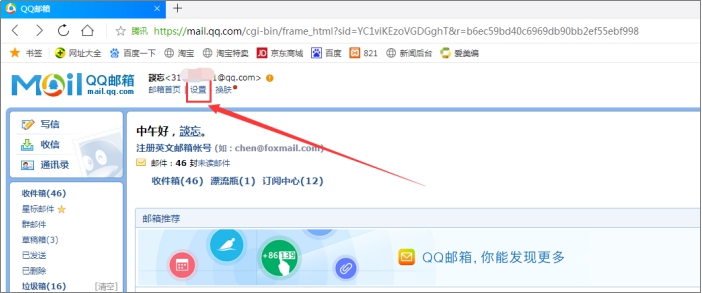
点击“设置”。

点击“账户”,下拉找到POP3/IMAP/SMTP/Exchange/CaIDAV服务。
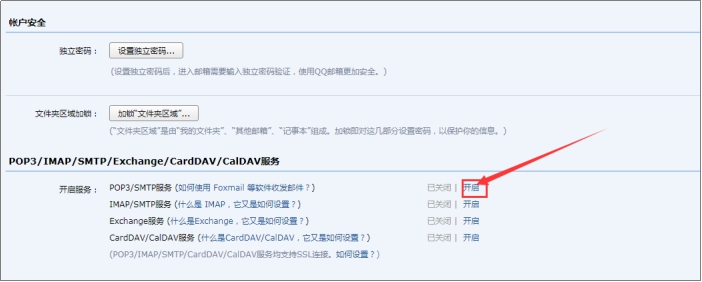
点击“开启”。

按照提示进行短信验证,点击“我已发送”。

复制保存授权码,点击“确定”,返回微商城后台。
路径:微商城后台→基础设置→信息设置→发件邮箱设置
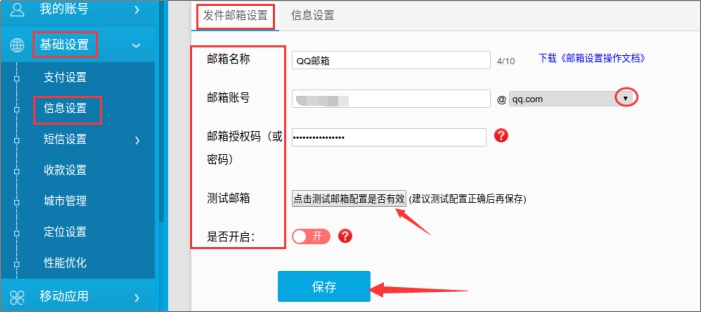
输入邮箱名称、账号、密码,点击“测试邮箱”,可检验是否配置成功。
是否开启:开启后则使用自己配置的邮箱;关闭则使用系统默认的邮箱设置。
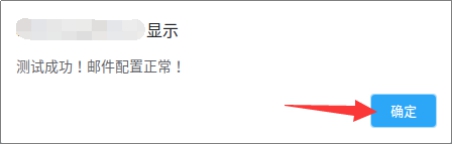
提示测试成功,点击“保存”即可。
注意:邮箱密码填写获取到的授权码。
3.126邮箱
在浏览器打开126邮箱网址:http://mail.126.com/

选择登录方式,如上图若选择邮箱账号登录,则输入自己的邮箱账号和密码,点击“登录”。若没有账号需注册账号后登录。
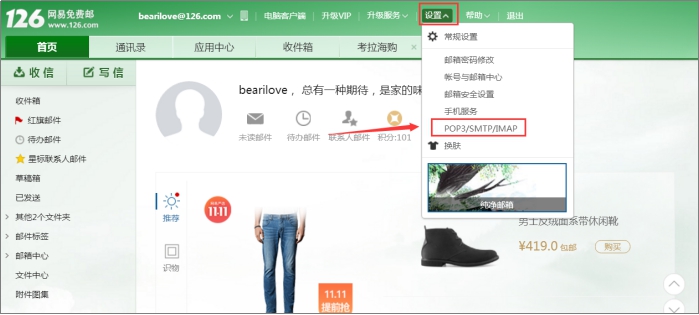
点击“设置”→“POP3/SMTP/IMAP”。
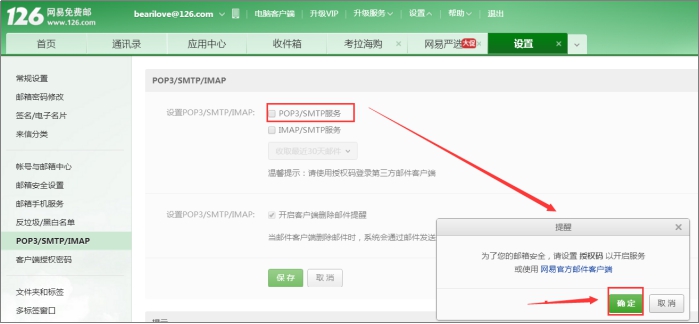
点击“POP3/SMTP服务”→“确定”。
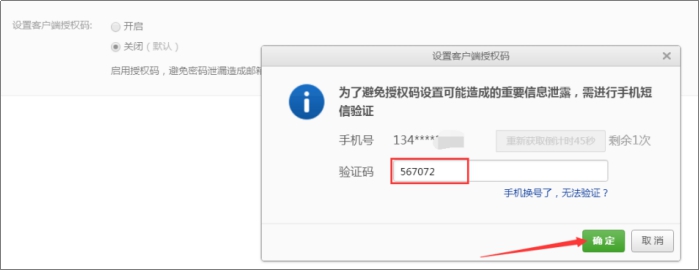
点击“开启”→“获取验证码”→“输入验证码”→“确定”。
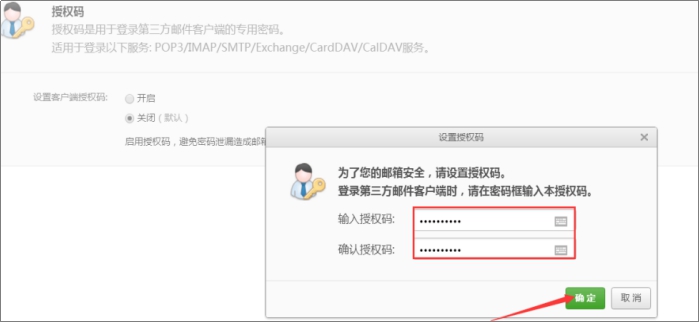
设置授权码,点击“确定”。

点击“确定”。

如上图说明设置成功,若忘记授权码可点击“重置授权码”进行重新设置。返回微商城后台。
路径:微商城后台→基础设置→信息设置→发件邮箱设置

输入邮箱名称、账号、密码,点击“测试邮箱”,可检验是否配置成功。
是否开启:开启后则使用自己配置的邮箱;关闭则使用系统默认的邮箱设置。
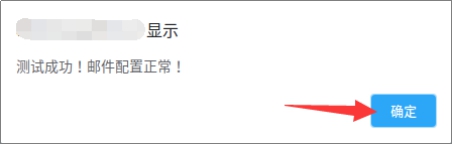
提示测试成功,点击“保存”即可。
注意:邮箱密码填写获取到的授权码。
4.163邮箱
在浏览器打开163邮箱网址:http://mail.163.com
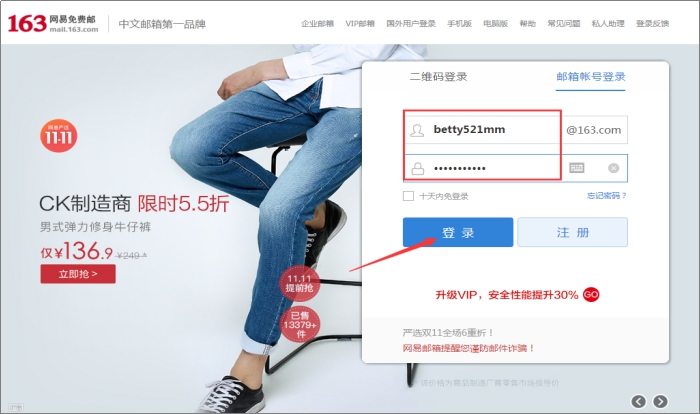
输入自己的邮箱账号、密码,点击“登录”。若没有账号可点击“注册”申请邮箱账号。
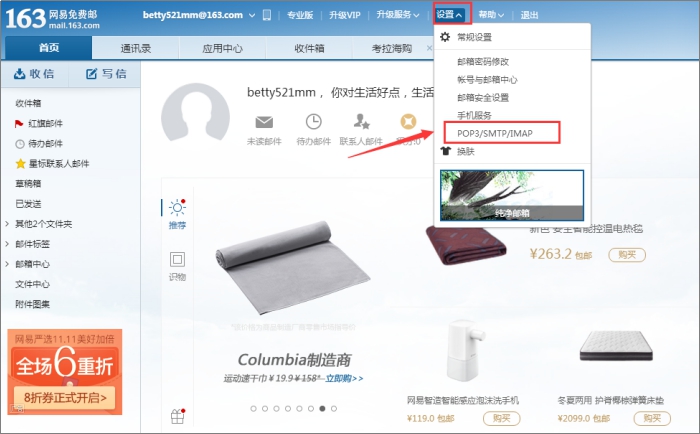
点击“设置”→“POP3/SMTP/MAP”。
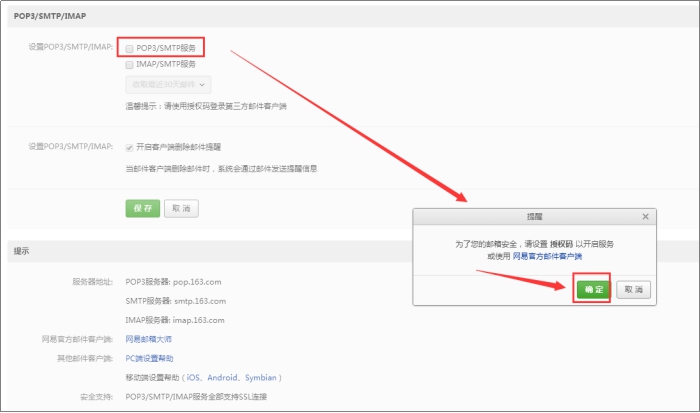
点击“POP3/SMTP服务”→“确定”。

点击“开启”。
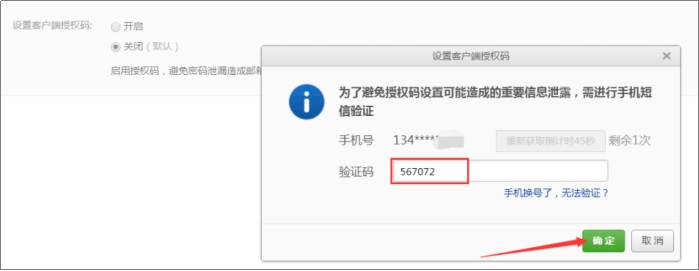
点击“免费获取短信验证码”→“输入验证码”→“确定”。
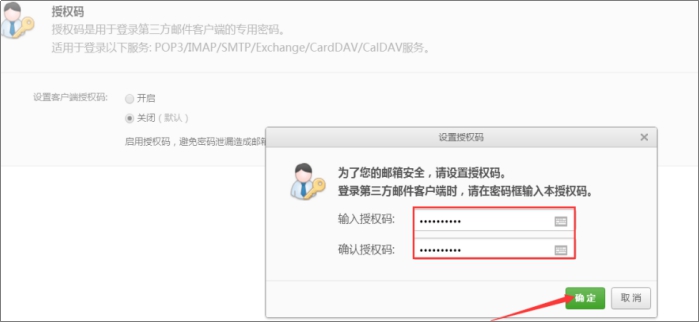
设置授权码,点击“确定”。

点击“确定”。

如上图说明设置成功,若忘记授权码可点击“重置授权码”进行重新设置。返回微商城后台。
路径:微商城后台→基础设置→信息设置→发件邮箱设置
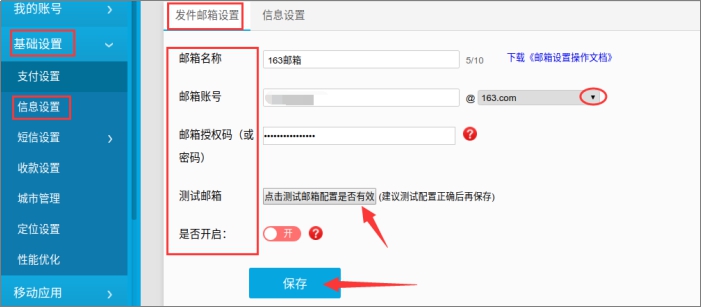
输入邮箱名称、账号、密码,点击“测试邮箱”,可检验是否配置成功。
是否开启:开启后则使用自己配置的邮箱;关闭则使用系统默认的邮箱设置。

提示测试成功,点击“保存”即可。
注意:邮箱密码填写获取到的授权码。
邮箱授权码配置操作说明完成,如有疑问请咨询在线客服。